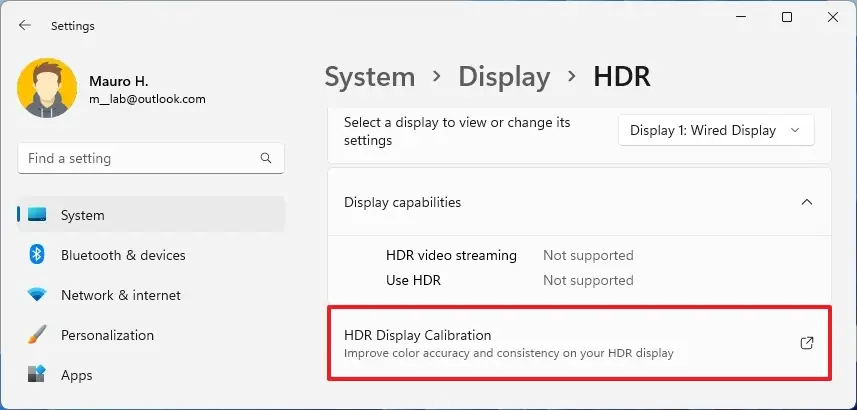- Windows 11 pour améliorer l’expérience de jeu avec de nouvelles fonctionnalités à venir.
- Ces fonctionnalités incluent des « Optimisations pour les jeux fenêtrés ».
- Et la nouvelle application « Windows HDR Calibration » pour améliorer la précision et la cohérence des couleurs.
Microsoft s’efforce d’améliorer encore plus l’expérience de jeu sur Windows 11. Lors du déploiement de la version 22557 pour Windows 11, la société a annoncé une multitude de nouvelles fonctionnalités et améliorations expérimentales, y compris des fonctionnalités de jeu spécifiques, telles qu’une nouvelle application « Windows HDR Calibration » et des optimisations pour les jeux fenêtrés.
L’application Windows HDR Calibration est la même application disponible pour calibrer les capacités HDR de Xbox, et maintenant, la même expérience viendra à Windows 11.
L’application sera éventuellement disponible sur le Microsoft Store pour les écrans compatibles HDR. L’application comportera trois modèles de test recommandés par le HDR Gaming Interest Group (HGIG) pour une meilleure expérience de jeu HDR afin d’améliorer la précision et la cohérence des couleurs. Ces modèles incluent un pour déterminer les détails visibles les plus sombres que vous pouvez voir, un autre pour déterminer les détails visuels les plus brillants et un troisième pour déterminer la luminosité de votre écran.
Microsoft a déjà ajouté une option « HDR Display Calibration » sur Réglages > Système > HDRmais le paramètre est un lien qui vous amène à un post expliquant la fonctionnalité.
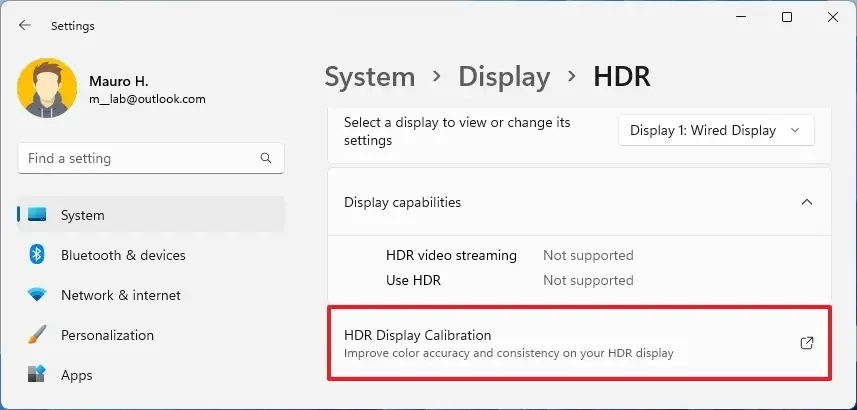
Windows 11 optimisera également les jeux fenêtrés pour prendre en charge le taux de rafraîchissement variable (VRR) et le HDR automatique et améliorer la latence.
Les appareils qui prennent en charge cette fonctionnalité trouveront les paramètres sur Système > Affichage > Graphique > Modifier les paramètres graphiques par défaut, et cela fonctionnera pour les jeux DirectX 11 et 10. Les jeux DirectX 12 prennent déjà en charge ces fonctionnalités.
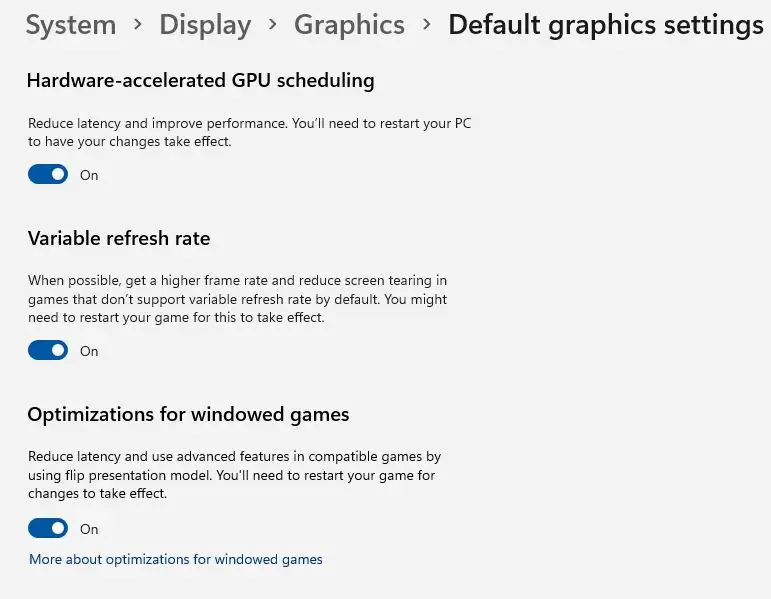
Microsoft avertit également que les nouvelles fonctionnalités de jeu peuvent ne pas fonctionner dans toutes les situations, et si tel est le cas, vous pourrez exclure les jeux ou les applications pour éviter un impact négatif sur l’expérience.
Bien qu’il s’agisse d’améliorations bienvenues pour améliorer l’expérience de jeu, il n’est pas clair si ces fonctionnalités feront partie de la prochaine mise à jour des fonctionnalités ou si elles arriveront lors d’une future mise à jour cumulative.